Hacke Sheet用のVS Codeコードスニペットを作成する
以下のファイルを作成すると、control + space で入力補完を表示できる。
.vscode/hackersheet.code-snippet
{
"link-card": {
"prefix": "::link-card",
"body": "::link-card[$TM_SELECTED_TEXT$1]",
"description": "Markdown extension for link card embeds on Hacker Sheet."
},
"youtube": {
"prefix": "::youtube",
"body": "::youtube[$TM_SELECTED_TEXT$1]",
"description": "Markdown extension for YouTube video embeds on Hacker Sheet."
},
"x-post": {
"prefix": "::x-post",
"body": "::x-post[$TM_SELECTED_TEXT$1]",
"description": "Markdown extension for X post embeds on Hacker Sheet."
},
"kifu-to": {
"prefix": ":kifu-to",
"body": ":kifu-to[$TM_SELECTED_TEXT$1]",
"description": "Markdown extension for linking shogi game moves on Hacker Sheet."
}
}$TM_SELECTED_TEXTはスニペット挿入前の選択中のテキストを表す変数$1はスニペット挿入後のカーソルの位置を表す変数
選択範囲の文字列をスニペットで囲むようにするためには以下のようなショートカットを定義する必要がある。
keybindings.json
[
{
"key": "cmd+k 1",
"command": "editor.action.insertSnippet",
"when": "editorTextFocus"
}
]これで command + k → 1 でスニペット選択の入力補完が開く。
スニペット作成の参考記事
VSCodeでスニペットを作成する
zenn.dev
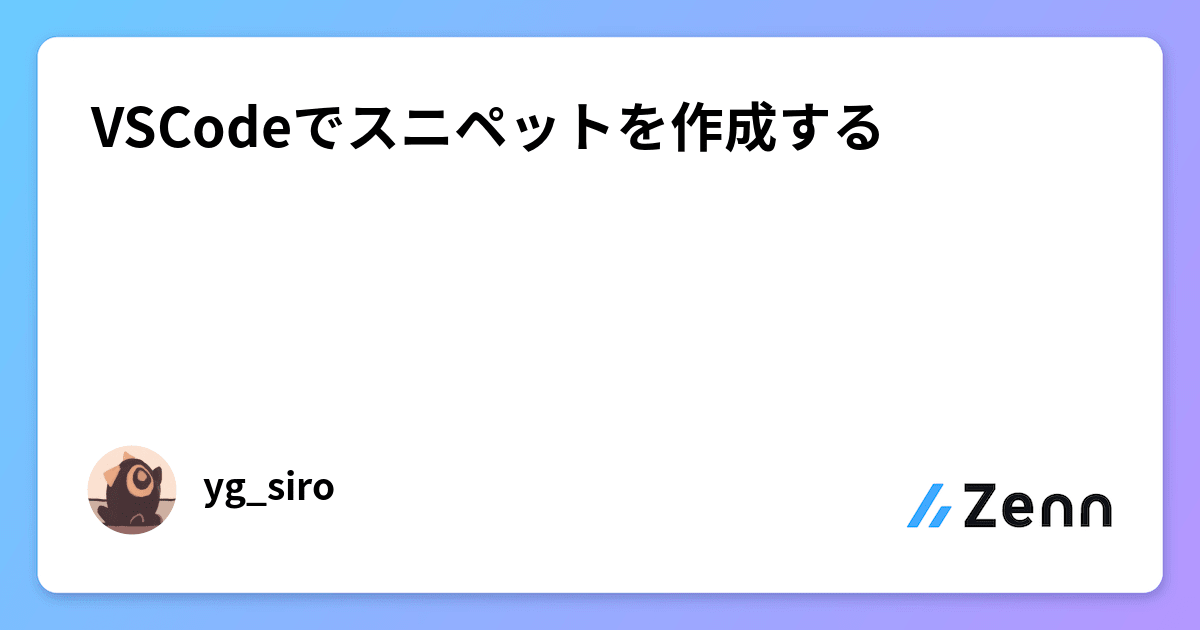
anyenvをアンインストールする
anyenv.github.io
anyenv.github.io
anyenvをアンインストールする
あーるさんのスクラップ
zenn.dev

Zennのスクラップを参考にアンインストールしていく。
-
アンインストール
Terminalbrew uninstall anyenv -
ファイルの削除
ファイルが残っていたので削除しておく。Terminalrm -rf ~/.anyenv rm -rf ~/.config/anyenv -
~/.zshrcからeval "$(anyenv init -)"を削除。



